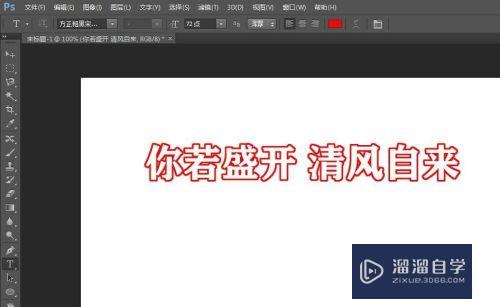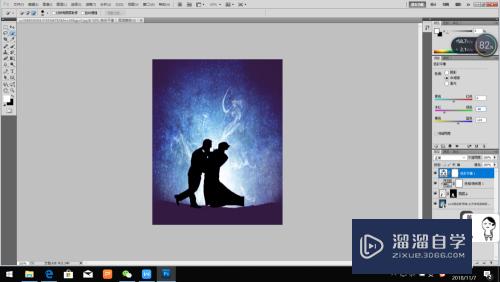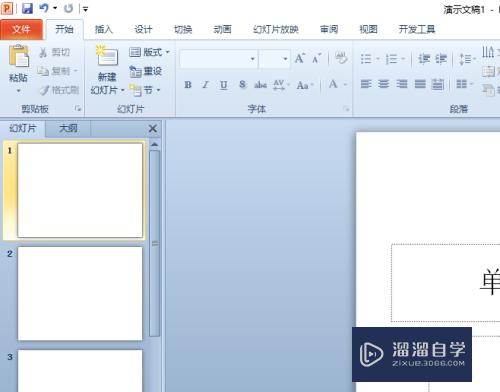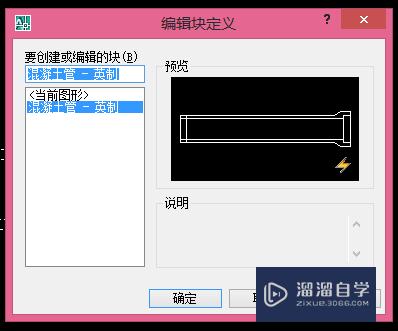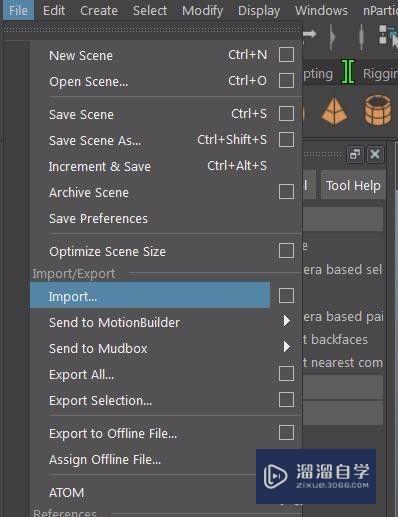PS存储jpg图片突然变很大怎么解决(ps存储jpg图片突然变很大怎么解决)优质
经常使用Photoshop的朋友们。应该会遇到过这样的问题。将PS文件存储为jpg图片的时候。会发现。图片会很大。有几十兆。这种情况怎么解决呢?下面小渲就来为大家分享下解决方法。
云渲染农场还有超多“PS”视频课程。欢迎大家点击查看
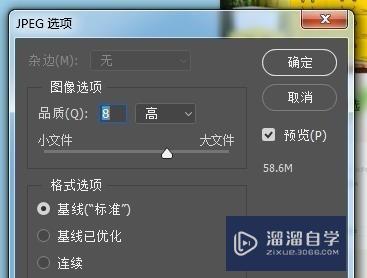
工具/软件
硬件型号:华为笔记本电脑MateBook 14s
系统版本:Windows7
所需软件:PS CS6
操作方法
第1步
打开ps文件。存储为jpg的方式。在photoshop cc 2017 这个软件中。常用的的三种方法。操作路径如下1.文件-存储为 快捷键ctrl+shift+s2.文件-导出-导出为 快捷键 alt+shift+ctrl+w3.文件-导出-存储为web所用格式 alt+shift+ctrl+s(说明。以上快捷键是默认状态的。如果您之前对软件的快捷键进行过设置。可能会不一样)
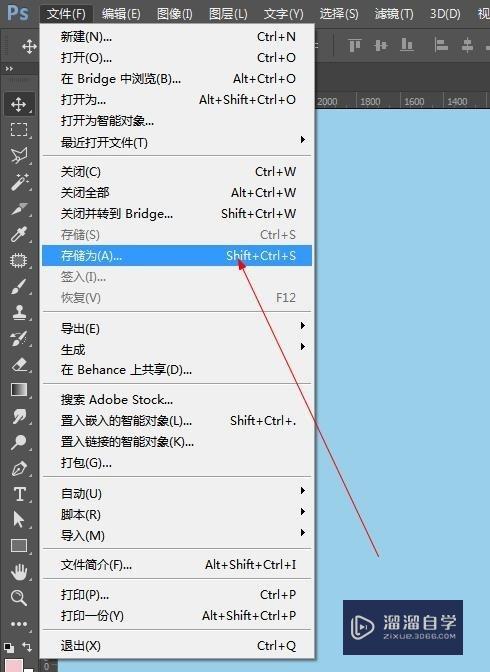
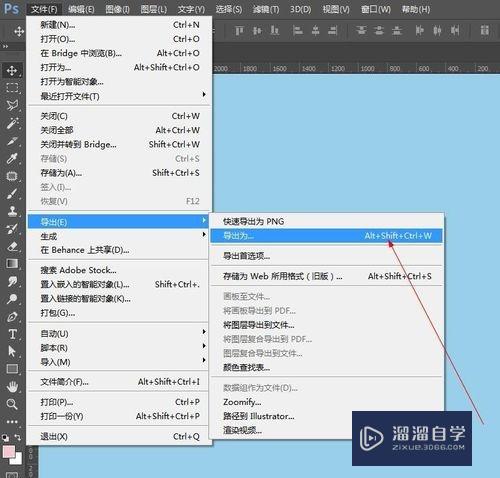
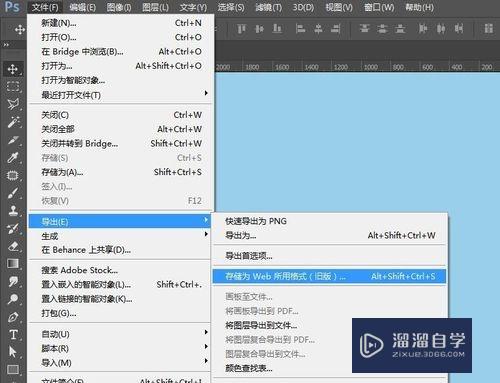
第2步
存储方式2和3。也就是使用导出的方法。只要注意一个地方。图片就不会很大。就是元数据为无
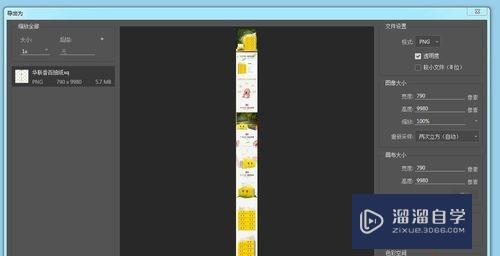
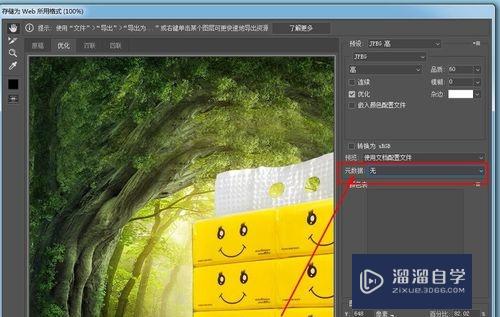
第3步
重点来了。存储方式1。一存储。如图。我的这个ps文件。有58.6M。一个不长的宝贝详情。jpg图。这么大太不合理了。这其实就是默认存储了元数据。那么怎么解决呢。也没有看到元数取消的地方?
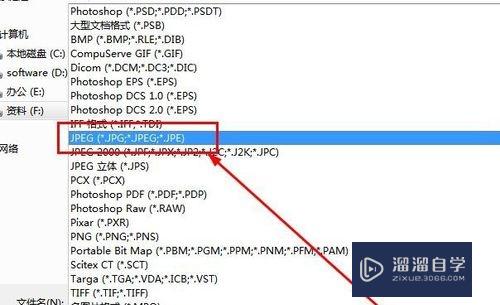
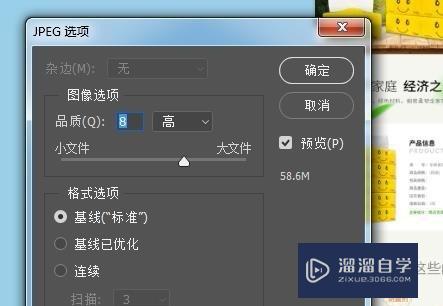
第4步
解决的办法也很简单。查看一下图层面板。如图连同背景层。所有的图层全部选中。(按住shift。鼠标点击最上面一个组。再点击最下面一个。就可以全部选中)重点在下一步
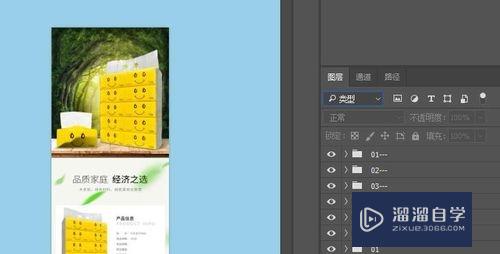

第5步
所有图层选中后。在图层面板右键。如图。选择复制图层
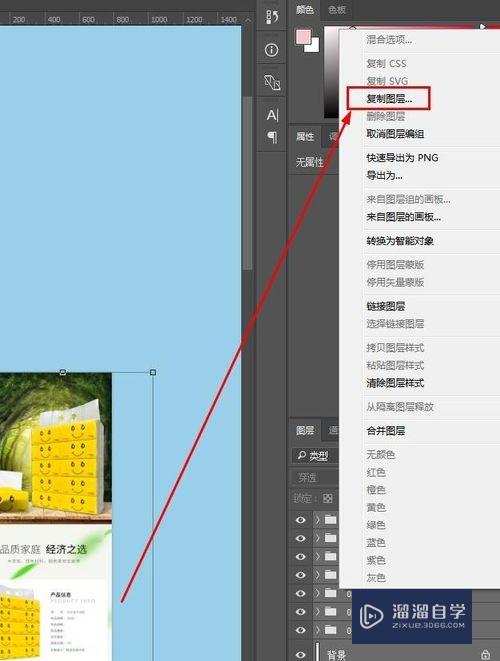
第6步
目标文档选择新建。然后重新命名一下。
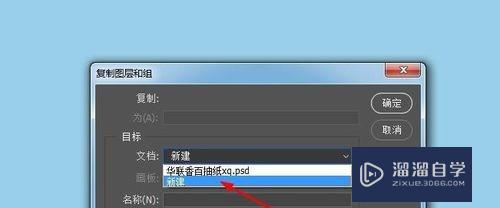
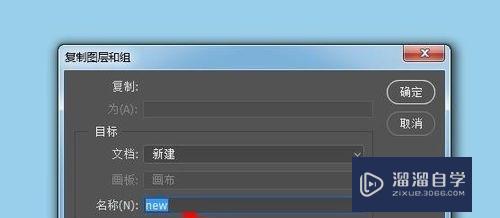
第7步
再存储为jpg。你会发现。文件小很多。之前是58.6M。现在只有1.0M
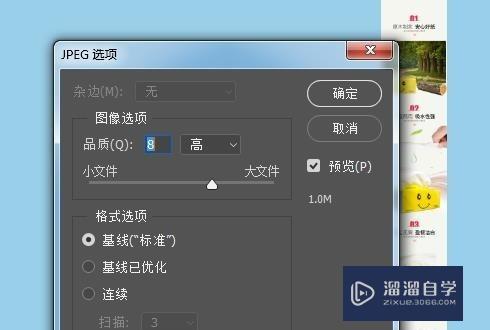
以上关于“PS存储jpg图片突然变很大怎么解决(ps存储jpg图片突然变很大怎么解决)”的内容小渲今天就介绍到这里。希望这篇文章能够帮助到小伙伴们解决问题。如果觉得教程不详细的话。可以在本站搜索相关的教程学习哦!
更多精选教程文章推荐
以上是由资深渲染大师 小渲 整理编辑的,如果觉得对你有帮助,可以收藏或分享给身边的人
本文地址:http://www.hszkedu.com/67616.html ,转载请注明来源:云渲染教程网
友情提示:本站内容均为网友发布,并不代表本站立场,如果本站的信息无意侵犯了您的版权,请联系我们及时处理,分享目的仅供大家学习与参考,不代表云渲染农场的立场!